一些用戶反映他們在使用Win10操作係統時遇到了一個問題:桌麵上的圖標文字沒有完全顯示出來,這個問題給用戶的正常使用帶來了一定的困擾和不便。在麵對這個問題時,我們應該如何解決呢?本文將為大家介紹一些解決方法和技巧,幫助大家解決Win10桌麵圖標文字顯示不全的問題。無論是新手還是老手,相信本文都能為大家帶來一些幫助。讓我們一起來看看吧!
方法如下:
1.在Windows10桌麵上可以隻能夠看到圖標,而沒有顯示出文字。

2.連接非常關機重新啟動三次電腦,這時就會出現“恢複”界麵。,在這裏按下F8鍵
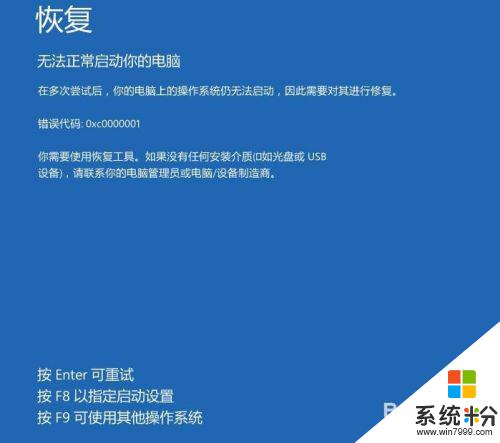
3.在彈出的啟動設置頁麵中,點擊“4”,選擇啟用安全模式菜單項。
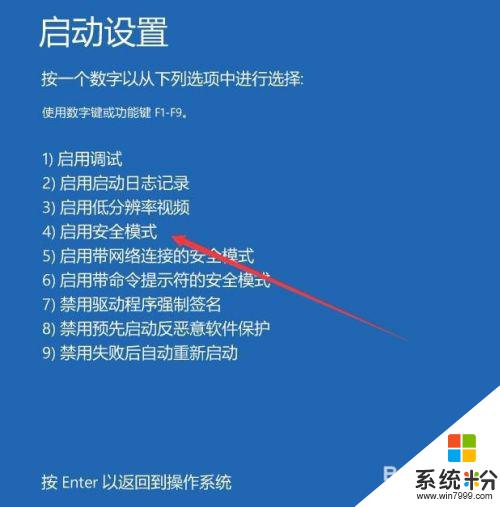
4.電腦重新啟動後,會自動進入安全模式
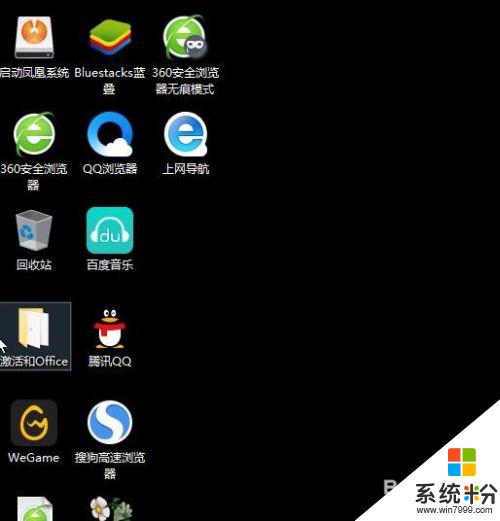
5.在Windows10安全模式中右鍵點擊左下角的開始按鈕,在彈出菜單中選擇“運行”菜單項。
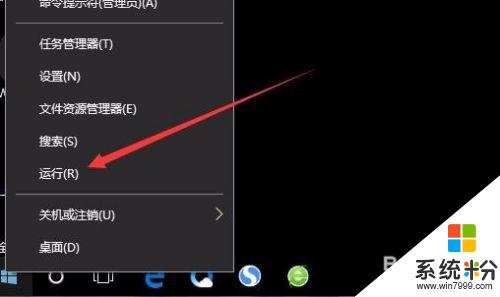
6.這時會打開Windows10的運行窗口,在窗口中輸入命令msconfig。然後點擊確定按鈕。
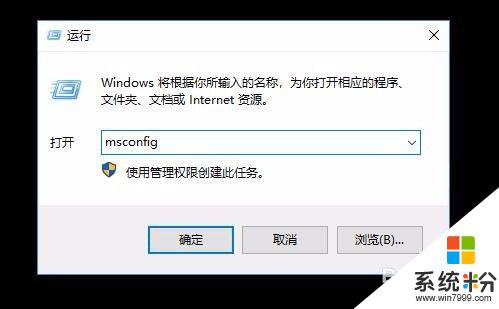
7.這時會打開係統配置窗口,在窗口中點擊“引導”選項卡。
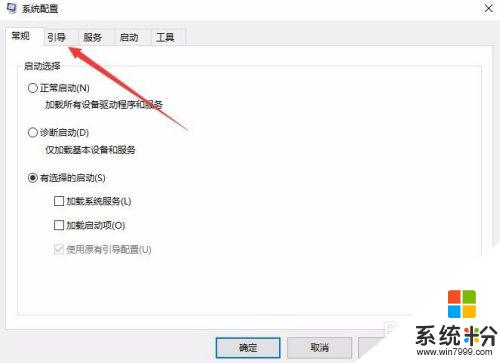
8.然後選擇“安全引導”一項,同時選擇“最小”設置項。最後點擊確定按鈕,重新啟動計算機後,再次打開係統配置窗口,取消“安全引導”前麵的勾選,最後再重新啟動計算機就可以了。
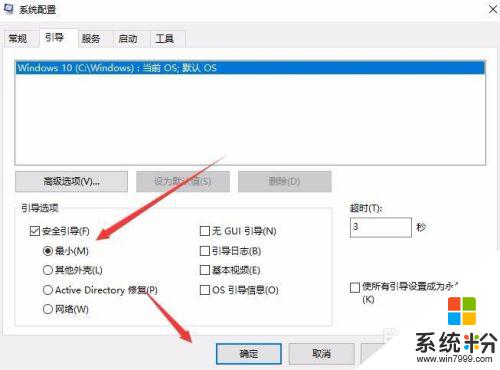
以上是win10桌麵圖標文字無法完全顯示的全部內容,有需要的用戶可以按照這些步驟進行操作,希望對大家有所幫助。
win10相關教程